На iOS появилось инновационное (и бесплатное!) приложение для съёмки эффектных видео
Видео iOS
На iOS появилось инновационное (и бесплатное!) приложение для съёмки эффектных видео
Александр Кузнецов —
Исследователи из Корнелльского университета в США разработали приложение ReCapture, позволяющее создавать таймлапс-видео с минимальными усилиями. В нём используется инновационный подход к процессу съёмки.
Таймлапс — режим съёмки, при котором происходящее на протяжении долгого времени показано всего за несколько секунд или минут. Такое видео позволяет быстро увидеть изменения, которые медленно происходят с тем или иным объектом (например, можно наблюдать за ростом растения и распусканием цветка с последующим плодоношением).
Обычно съёмка таймлапса занимает несколько часов, а то и дней, и всё это время необходимо, чтобы смартфон стоял без движения и не использовался для других задач. Даже входящий звонок может прервать съёмку и испортить ваш труд.
ReCapture позволяет отказаться от беспрерывной съёмки. Вместо этого вам необходимо периодически возвращаться в то место, где вы снимаете, и делать несколько фотографий, которые затем войдут в таймлапс-видео. Приложение запоминает локацию и показывает, куда нужно прийти, где встать и куда направить камеру. К преимуществам съёмки таймлапсов через ReCapture относится ещё и то, что с этим приложением вы можете делать видео в таких местах, где невозможно оставить смартфон без присмотра из-за того, что его могут украсть.
ReCapture может работать в трёх режимах в зависимости от того, какие объекты вы снимаете. Режим Overlay подходит для съёмки больших объектов на улице, где не особо важна высокая точность расположения камеры. Приложение накладывает предыдущий кадр на изображение в видоискателе, благодаря чему вы можете подогнать под него новый кадр, который будет показан в видео следующим.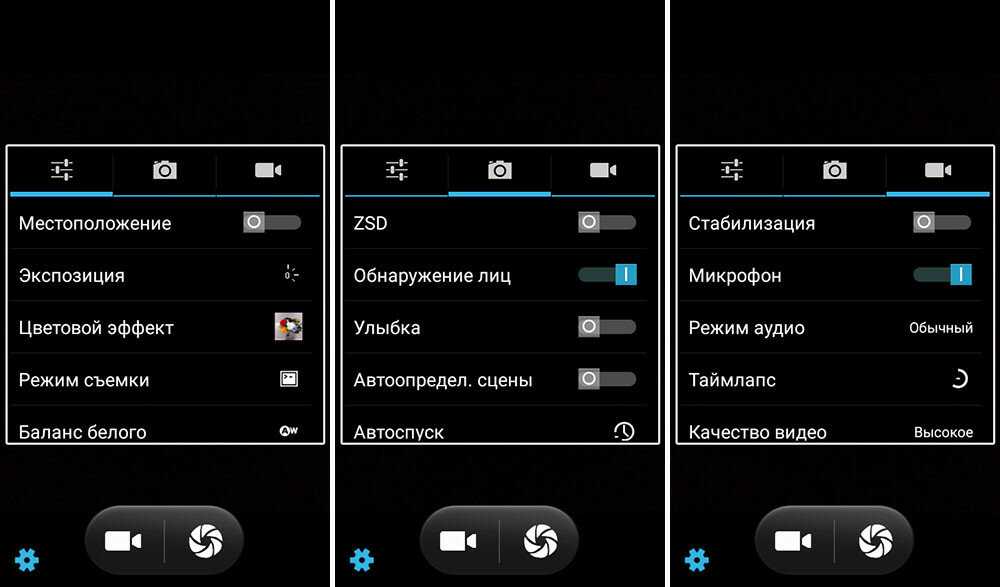
Приложение ReCapture доступно в App Store бесплатно.
А новый iPhone и многое другое вы можете купить у наших друзей из Big Geek. Скидка по промокоду iGuides
iGuides в Яндекс.Дзен — zen.yandex.ru/iguides.ru
iGuides в Telegram — t.me/igmedia
Источник:
New Atlas
Купить рекламу
Рекомендации
- Какой iPhone 14 выбрать — c nano-SIM, nano-SIM/eSIM или eSIM?
- Как вынудить собеседника прочесть и ответить на ваше сообщение в Telegram
- Как сменить шрифт часов на экране блокировки iPhone в iOS 16
- Энтузиасты обновили до Android 13 все популярные смартфоны, даже очень старые
Рекомендации
Какой iPhone 14 выбрать — c nano-SIM, nano-SIM/eSIM или eSIM?
Как вынудить собеседника прочесть и ответить на ваше сообщение в Telegram
Как сменить шрифт часов на экране блокировки iPhone в iOS 16
Энтузиасты обновили до Android 13 все популярные смартфоны, даже очень старые
Купить рекламу
Читайте также
Новый год 2023
Появились первые концепты новых iPad Pro с OLED-дисплеями
Apple iPad Pro
[Результаты голосования] Итоги года: лучшие игры 2022 по версии iGuides
Итоги года 2022 игры
Как снять отличный таймлапс на iPhone
Автор: Михаил Владимирович • 2022-11-02 16:16:15 • Проверенные решения
У вас уже есть приблизительное представление о таймлапс-роликах, если вы когда-нибудь смотрели видео с быстро движущимися объектами, например, облаками, людьми, автомобилями, лодками и растущими растениями.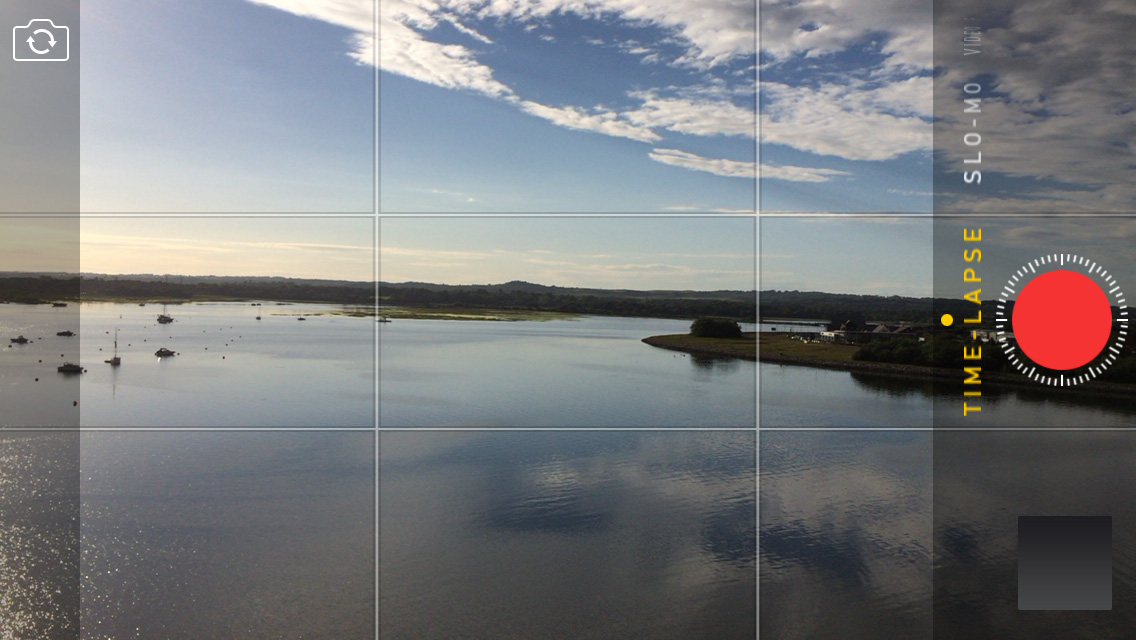
- Часть 1. Что такое таймлапс?
- Часть 2. Как изменить настройки таймлапс на iPhone
- Часть 3. Как создать таймлапс с помощью приложения iPhone-камеры
- Часть 4. Советы по съемке отличных видеороликов-таймлапс на iPhone
Часть 1. Что такое таймлапс?
Таймлапс состоит из тысячи снятых фотографий за определенный период: час, несколько минут. Снятые фотографии позже объединяются для создания ускоренного видеоклипа. Смысл таймламса заключается в съемки немного замедленного или совсем медленного действия для ускорения.
Большинство видеооператоров понимают, что другие люди обычно не замечают много деталей, например, движение облаков,транспорта и рост красивых цветов. Совершенно невозможно просидеть несколько дней на одном месте, наблюдая за ростом цветка. Таким образом, таймлапс фиксирует процесс изменений и позволяет создать ролики, которые вы сможете просмотреть за считанные минуты. Подобная функция также подойдет для съемки строительства дорог, домов и важных сооружений.
Таймлапс — противоположность замедленному видео. В случае замедленной съемки движение кажется медленнее, в то время как таймлапс ускоряет действие Таймлапс на iPhone — лучший вариант для подобной съемки. Приложения устройства позволяет создать идеальные и четкие изображения. Вы можете записывать обычные видео от 24 до 30 кадров в секунду, а также замедленные видео от 1 до 2 кадров в секунду. Если вы нацелены на съемку движения облаков, используя от 1 до 2 кадров в секунду, вы сможете в деталях рассмотреть движение воздушных узоров.
Часть 2. Как изменить настройки таймлапс на iPhone
Для контроля скорости таймлапса на iPhone, необходимо обратиться к дополнительным приложениям, камеры iPhone будет не достаточно. Приложение камеры на вашем iPhone обычно автоматически настраивает кадры для захвата каждой секунды. Подобная функция немного усложняет процесс изменения скорости таймлапса на iPhone. Однако это не означает, что вы должны отказаться от функции регулировки.
Итак, можете ли вы изменить скорость таймлапса на iPhone? Ответ — да, но через сторонние приложения, особенно если вы профессионально работаете с форматом таймлапс на iPhone. Приложения OSnap и Hyperlapse лучше всего подходят для изменения этих настроек. Инструменты помогают ускорить или замедлить таймлапс-видео на iPhone. У вас нет ограничения на продолжительность роликов от 20 до 40 секунд. OSnap преставляет отличный набор таймлапс-параметров на iPhone, в то время как Hyperlapse позволяет отконтролировать таймлапс-скорость iPhone.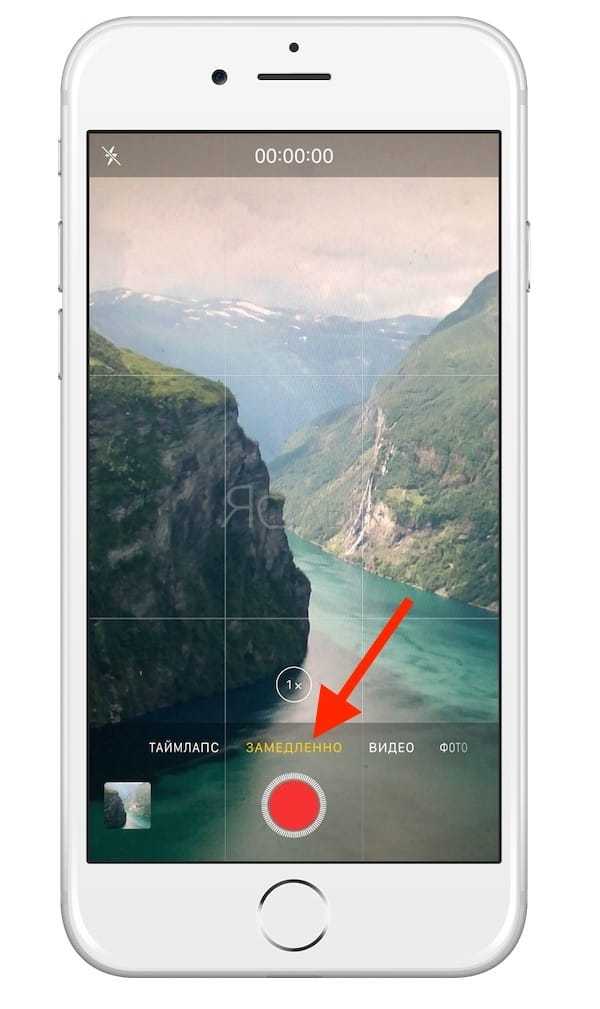 Приложения облегчают процесс изменения таймлапс-скорости на вашем iPhone.
Приложения облегчают процесс изменения таймлапс-скорости на вашем iPhone.
OSnap — первый инструмент для stop-motion и таймлапс на iPhone. Приложение идеально подойдет как опытным фотографам, так и обычным пользователям. Приложение предлагает полезные функции, например, баланс белого, блокировка экспозиции и фокусировка. Вы также можете использовать инструмент для масштабирования и редактирования роликов с профессиональными опциями и записью громких звуков. OSnap позволяет снимать ролики формата 4:3, пейзаж и портрет. Вы также можете создавать таймлапс-ролики от 1 до 200 кадров в секунду. Одна из лучших функций OSnap — поддержка видео 4K и 1080p.
Аналогично, Hyperlapse прост в использовании, поскольку приложение поставляется с простым и понятным пользовательским интерфейсом. Hyperlapse информирует вас о времени записи, а также о продолжительности последнего таймлапс-видео, вы можете записать несколько роликов. С помощью Hyperlapse вы сможете сразу настроить скорость iPhone таймлапс-роликов сразу после завершения записи. Вы должны использовать ползунок, чтобы изменить скорость таймлапса.
Вы должны использовать ползунок, чтобы изменить скорость таймлапса.
Часть 3. Как создать таймлапс с помощью приложения iPhone-камеры
Процесс создания таймлапс-видео на iPhone с помощью приложения для камеры iPhone не сложен, так как приложение уже встроено в устройство. Вам необходимо приобрести последнюю версию iOS, так как обновления всегда поставляются с улучшенными функциями, которые приятно использовать. Например, современный iPhone поставляется с более высоким разрешением и, следовательно, вы получаете возможность осуществить лучшую съемку. Таким образом, снимать видео 4K с максимумом 30 кадров в секунду в таймлапс-формате на iPhone 7 проще, чем на iPhone 6s. Более современный смартфон от iPhone поддерживает улучшенную камеру, по сравнению со старыми версиями устройства.
За нескольких шагов вы можете легко настройть таймлапс-видео на вашем iPhone с помощью приложения камеры iPhone.
- Перейдите к значку камеры iPhone и нажмите на него, чтобы открыть приложение.

- Теперь поговорим непосредственно о создании таймлапс-видео на iPhone. Перейдите в раздел «Таймлапс» или режим съемки;
- Следующие действия зависят от того, как вы держите свой iPhone. Если вы держите устройство вертикально, проведите пальцем по экрану горизонтально. В обратном случае, проведите пальцем по вертикали, если вы держите смартфон горизонтально.
- Во время процесса прокрутки вы заметите, что активный режим съемки, который находится рядом с функцией затвора, будет отображаться в желтом цвете.
- Если вы хотите установить точку фокусировки, вы можете нажать на экран. Кроме того, вы можете провести пальцем вниз или вверх, чтобы отрегулировать яркость изображения или экспозицию. Заблокируйте эти настройки, нажав и удерживая деталь экрана. Блокировка AE/AF отображается на экране, когда настройки заблокированы.
- Начните запись таймлапс-видео, нажав на кнопку «Запись» в виде красного затвора
- По окончанию записи видео, остановите процесс записи, нажав на кнопку «Запись» , что позволит сохранить ваше видео.

- После разбора таймлапс-съемки на iPhone с приложением камеры, необходимо перейти к просмотру созданного видео. Вы сможете найти видео с помощью Видео или Фотопленки, вы также можете найти таймлапс-видео в iPhone 6s или iPhone 7 в недавно добавленном приложении «Фотографии».
Часть 4. Советы по съемке отличных видеороликов-таймлапс на iPhone
Некоторые моменты создания таймлапс-видеороликов для iPhone должен знать новичок и опытный фотограф. Знания позволят осуществить профессиональную съемку. В этой статье мы обсуждаем съемку таймлапс на iPhone, вот советы по использованию устройства:
- Во-первых, вы должны спланировать съемку таймлапс-видео на iPhone. Без планирования ролика вы не сможете заснять идеальную картинку, у вас просто может ничего не получится. Вы сможете быстро справляться с неудачами, используя составленный заранее план.
- Лучшее время записи — минимум 30 минут. Вам нужно иметь данный пункт в виду. Вам просто будет не с чем работать при записи таймлапс-видео меньшего времи.
 Важно учитывать, что далее ролик нужно отредактировать.
Важно учитывать, что далее ролик нужно отредактировать. - Сосредоточьтесь на стабилизации видео, чтобы избежать шатких кадров. Некоторые приложения могут помочь вам стабилизировать видео. Однако они не идеальны и поэтому не могут гарантировать полное исправление ролика.
- Для сглаживания неровностей в видео, используйте штатив или подставку для крепления iPhone. Подобное устройство гарантирует, неподвижность вашего iPhone во время всей съемки. Если вы снимаете собственное таймлапс-видео на iPhone, есть несколько способов для поддержки стабильности. Вы можете использовать настенное или автомобильное крепление. Настенное/автомобильное крепление гарантирует, что iPhone будет прикреплен к любому месту вентиляции автомобиля или плоской поверхности без следов клея. Подобное устройство чаще всего можно передвигать. Мини-присоска также идеально подходит, деталь надежная, прочная и маленькая. Крепление позволяет вам заснять движение на скоростной лодке или автомобиле без каких-либо проблем.

- Важно зафиксировать фокус вашего объекта. При создании тайплапс-видео на iPhone 7 или iPhone 6s, скорее всего, вы столкнетесь с блокировкой AE/AF в верхней части экрана. Функция позволяет заблокировать настройки экспозиции, что не позволяет камере iPhone автоматически выставлять свет или фокусироваться на каждом отдельном кадре. Такие мелочи отнимают время.
Заключение
Непросто заснять медленное движение. Тем не менее, вы все равно сможете наслаждаться просмотром после использования функции таймлапса для iPhone. Ваш iPhone достаточно мощный. Устройство подойдет для долгой съемки облаков и альтернативных деталей с помощью камеры. Вы также можете использовать сторонние приложения для изменения таймлапс-скорости iPhone.
Как снимать видео с интервальной съемкой день-ночь
Если бы мне пришлось всю оставшуюся жизнь снимать видео с интервальной съемкой, то это определенно было бы видео с интервальной съемкой день-ночь. Почему? Потому что они, на мой взгляд, и есть причина существования цейтраферной фотографии. Их сложно снимать, но смотреть на них завораживает!
Почему? Потому что они, на мой взгляд, и есть причина существования цейтраферной фотографии. Их сложно снимать, но смотреть на них завораживает!
Наблюдать за сменой дня и ночи за несколько секунд очень увлекательно и полезно на многих уровнях. Если вы сможете поймать идеальный закат вместе с правильной композицией и сюжетом, вы будете гордиться своей работой. Промежутки времени между днем и ночью — это волшебно, сложно и весело одновременно!
Но знаете ли вы, как сделать идеальный переход от дня к ночи?
Пообщавшись со многими людьми в социальных сетях, я понял, что многие люди на самом деле не знают, как лучше всего запечатлеть идеальный переход от дня к ночи.
Есть ли лучший способ? Ну да! Давайте посмотрим, как сделать замедленное видео из дня в ночь.
Содержание
Выбор объекта для интервальной съемки
Я уже рассмотрел лучшее оборудование, которое вам нужно для съемки видео с интервальной съемкой, которое вы можете прочитать в моем общем руководстве по интервальной съемке. Это применимо и здесь, поэтому вместо того, чтобы повторяться, давайте перейдем к важным вещам.
Это применимо и здесь, поэтому вместо того, чтобы повторяться, давайте перейдем к важным вещам.
Существует множество возможных сюжетов для дневных и ночных таймлапсов, но одно имеет решающее значение: постоянное движение.
Постоянное движение от первого кадра до последнего будет иметь большое значение. Мои любимые сюжеты из них — города и городские пейзажи. Города удивительны; они полны жизни и днем, и ночью. Очень легко найти отличный объект для замедленной съёмки день-ночь в городских условиях.
Это может быть городской пейзаж, улица, транспорт или архитектура. Смешение фиксированного элемента, такого как линия горизонта города, с красивыми облаками на закате — лучшая комбинация для красивой интервальной съемки дня и ночи.
Выбор правильного интервала для интервальной съемки
Когда вы снимаете панораму города в течение дня и ночи, вы часто захватываете разные элементы, движущиеся с разной скоростью. Горизонт города не движется, но все вокруг движется (например, автомобили, люди и даже облака). Так как же выбрать правильный интервал, ведь все движется с разной скоростью?
Горизонт города не движется, но все вокруг движется (например, автомобили, люди и даже облака). Так как же выбрать правильный интервал, ведь все движется с разной скоростью?
Поскольку вы фиксируете смену дня и ночи, вы будете снимать в течение длительного периода времени — обычно около 1 часа 30 минут или около того. Выбор короткого интервала, например, 1 или 2 секунды, даст вам слишком много изображений и слишком длинное итоговое видео.
После почти 10 лет съемки цейтраферных видео я понял, что 20-30-секундное видео для замедленной съемки день-ночь — лучший вариант.
Лучший интервал для съемки замедленной съемки дня и ночи — от 5 до 8 секунд. Я использую 5 или 6 секунд, если в моей композиции есть быстро движущиеся элементы, и от 7 до 8 секунд, если нет. Вы также можете использовать интервал 9 или 10 секунд при съемке более 2 или 3 часов. Это уменьшит количество фотографий!
Подумайте о том, что ваш объект — это фактическое изменение света и переход от дня к ночи, а не городской пейзаж или автомобили внизу.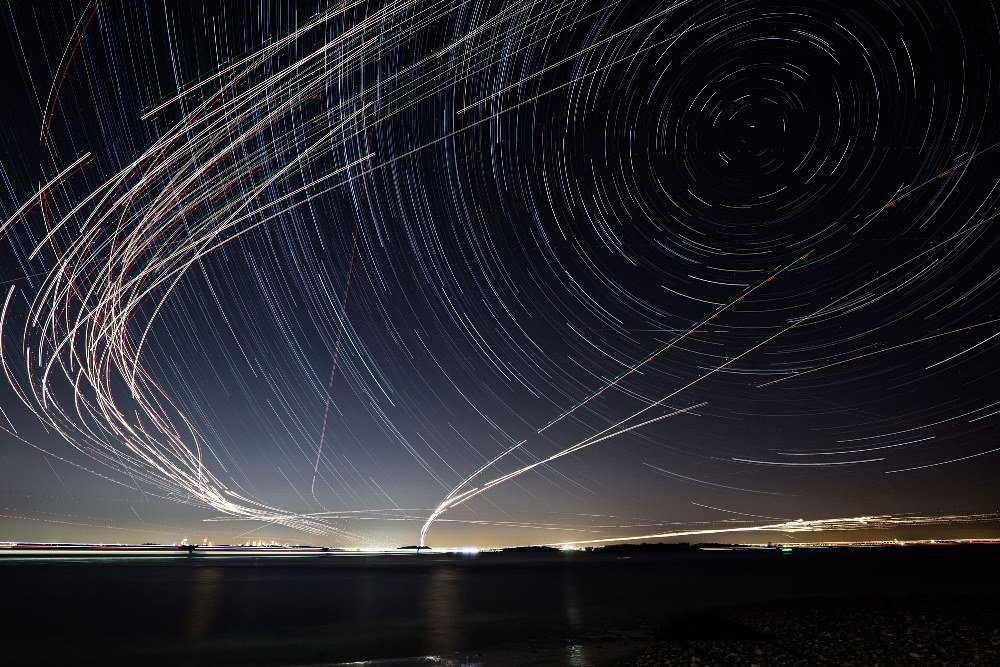
Настройки камеры для интервальной съемки день-ночь
Отлично — у вас есть свой объект, ваша композиция и ваш интервал. Теперь вы готовы стрелять!
Так как вы снимаете интервальную съемку день-ночь, вам нужно будет настроить камеру на дневные настройки для начала.
Для простоты выберите ISO 100, диафрагму от f/6,3 до f/8 и настройте скорость затвора. Мы изменим все 3 настройки, чтобы создать переход от дня к ночи.
Управление настройками камеры
Самое важное, что нужно помнить при съемке смены дня и ночи, это то, что вы должны иметь возможность полностью контролировать настройки камеры (выдержку, диафрагму и ISO). Основная причина этого заключается в том, чтобы избежать или, по крайней мере, уменьшить мерцание яркости и сохранить скорость затвора выше выбранного вами интервала.
Что использовать: ручной режим или AV?
Если вы решите использовать ручной режим, вы сможете сохранить полный контроль над любыми настройками вашей камеры и конкретным порядком, в котором вы хотите изменить каждую из них.
Если вы решите использовать режим AV, вам не придется беспокоиться о том, чтобы коснуться камеры или испортить переход, но у него есть свои плюсы и минусы.
Плюсы съемки в режиме AV: Камера работает на вас; вам не нужно беспокоиться об изменении настроек или прикосновении к камере.
Минусы съемки в режиме AV: Режим AV был разработан для съемки с рук. Это означает, что камера часто начинает с изменения ISO перед выдержкой в течение дня и ночи и сначала меняет скорость затвора во время восхода солнца из ночи в день. Вы хотите всегда поддерживать самый низкий ISO и самую длинную выдержку — это всегда выглядит лучше.
Съемка в режиме AV также сопряжена с риском того, что с наступлением ночи скорость затвора будет медленнее выбранного вами интервала. Вы мало что можете сделать на своей камере, чтобы остановить это, потому что у вас не так много контроля, как в ручном режиме.
В настоящее время оба прекрасно работают благодаря LRTimelapse и его мощному Visual Deflicker. Я настоятельно рекомендую вам придерживаться ручного режима, чтобы сохранить полный контроль над настройками камеры и избежать нежелательных проблем.
Я настоятельно рекомендую вам придерживаться ручного режима, чтобы сохранить полный контроль над настройками камеры и избежать нежелательных проблем.
Изменение настроек в ручном режиме
Если вы решите использовать режим M вашей камеры (и я поздравляю вас с тем, что вы сделали решительный шаг), вам нужно постоянно следить за экспозицией, чтобы решить, когда чтобы изменить настройки. Для этого вы можете использовать несколько инструментов, встроенных в вашу камеру: LiveView и EV (значение экспозиции).
Вы также можете использовать гистограмму, чтобы убедиться, что вы не сжигаете блики. Однако я редко использую его, так как Canon LiveView очень точен, и я обычно слегка недоэкспонирую свои изображения с помощью EV.
Даже после 10 лет съемки цейтраферных видео я использую LiveView и EV для создания своих дневных и ночных съемок. Я использую LiveView, когда освещение меняется очень быстро, например, после захода солнца или прямо перед восходом солнца. Но будьте осторожны, так как использование LiveView в течение 2 часов или около того приведет к более быстрой разрядке батарей.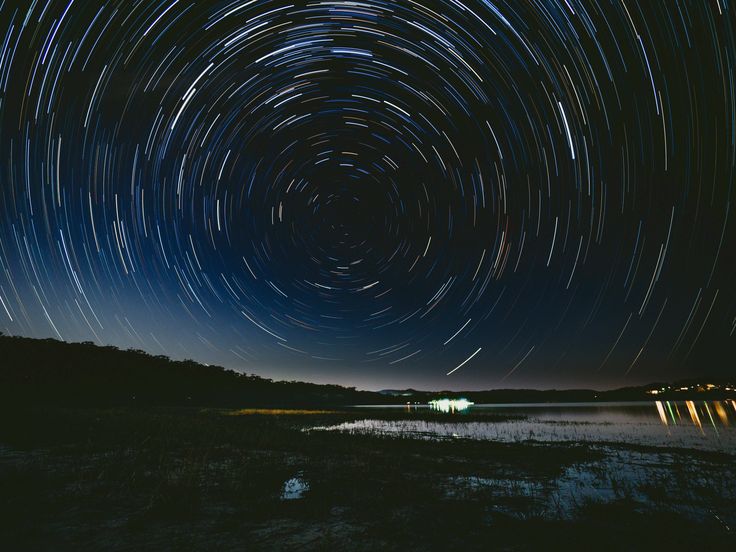 Я рекомендую использовать аккумуляторную рукоятку, если это возможно, чтобы продлить срок службы батареи.
Я рекомендую использовать аккумуляторную рукоятку, если это возможно, чтобы продлить срок службы батареи.
Интервальная съемка день-ночь с использованием только EV вашей камеры пригодится для экономии заряда батареи, но может оказаться сложной задачей, если контраст между небом и объектом съемки высок. Всегда держите экспозицию между 0 и -1 ступенями, чтобы убедиться, что вы не сжигаете блики.
В большинстве случаев корректировка настроек и сохранение правильной экспозиции для неба будет лучшим способом. Это иногда создаст силуэт вашего объекта, но, по крайней мере, вы не получите множество отсечений и мерцаний, которые иногда бывает трудно удалить в постобработке.
Во время восхода или заката небо может стать очень ярким. Чтобы избежать обрезки, вы можете легко поддерживать экспозицию между -1 и -1 1/3 ступени. Всегда легче получить информацию от ваших теней, чем от ваших бликов. Лично я не использую свою гистограмму, но вы можете соединить ее с EV, чтобы убедиться, что вы не получите слишком много отсечения на небе.
Хорошо, теперь у вас есть композиция, настройки камеры и интервал для интервальной съемки дня и ночи. Теперь вы готовы стрелять!
Настройка интервальной съемки день-ночь
Выберите неограниченное количество кадров на интервалометре и запустите интервальную съемку. Всегда следите за своим LiveView или EV! Когда вы решите, что ваше изображение может быть слишком темным, или если вы чувствуете, что пришло время изменить настройки, продолжайте и изменяйте скорость затвора пошагово, но не более того.
Всегда нужно начинать с выдержки, затем с диафрагмы и, наконец, с ISO, чтобы поддерживать минимальное значение ISO как можно дольше (в дневное время наоборот).
Допустим, вы работаете с 7-секундным интервалом.
Когда вы достигнете 4 или 5 секунд, вы готовы изменить диафрагму и ISO. Иногда я решаю оставить одну и ту же диафрагму все время и сразу же перейти к изменению ISO. Для изменения ISO мне нужно нажать пару кнопок, что занимает больше времени, чем изменение выдержки или диафрагмы. Вот почему я всегда выдерживаю 2-3 секунды между окончанием выдержки и следующим снимком, чтобы иметь достаточно времени для изменения настроек ISO.
Вот почему я всегда выдерживаю 2-3 секунды между окончанием выдержки и следующим снимком, чтобы иметь достаточно времени для изменения настроек ISO.
Но будьте осторожны, так как большинство интервалометров также посылают на камеру сигнал автофокусировки, который блокирует выполнение каких-либо действий на камере за несколько секунд до съемки. Убедитесь, что ваша камера переключена в ручной режим фокусировки на корпусе и/или объективе, чтобы избежать этого.
Я рекомендую снимать не менее 5-10 изображений между изменениями настроек камеры, чтобы добиться лучшего устранения мерцания на этапе постобработки. Слишком быстрое изменение настроек может привести к мерцанию яркости и контрастности, которое может быть трудно устранить, не заплатив несколько дополнительных долларов за несколько плагинов.
Если вам сначала не нравится полный переход от дня к ночи, измените выдержку пару раз во время обычной дневной интервальной съемки и посмотрите, насколько легко будет выполняться переход. Как только вы почувствуете себя более комфортно, сделайте полный переход от дня к ночи.
Как только вы почувствуете себя более комфортно, сделайте полный переход от дня к ночи.
Как насчет режима приоритета диафрагмы?
Если вы решили снимать в режиме AV, чего я делать не рекомендую, вам следует выбрать среднюю диафрагму – между f/6.3 и f/8 – и авто ISO с минимальным и максимальным значением (обычно 100-500) . С этими настройками вы сможете завершить покадровую съемку с выдержкой менее 6 или 7 секунд ночью. Настройте камеру так, чтобы объекты всегда находились в пределах -1 ступени экспозиции, чтобы сохранить блики на небе, точно так же, как при съемке в ручном режиме.
Но будьте осторожны, так как вы не хотите, чтобы скорость затвора была длиннее, чем ваш интервал. Некоторые камеры имеют возможность выбрать максимальную скорость затвора, которую вы хотели бы использовать. Это очень удобно, чтобы избежать проблем с выбором выдержки и интервала.
Если вы снимаете на Canon, как и я, выберите ISO и диафрагму, зная, какой должна быть выдержка ночью. Обычно для базовой покадровой съемки городского пейзажа я использую выдержку от 4 до 5 секунд с интервалом от 5 до 8 секунд (и ISO 200-500 и f/6,3 или f/7,1). Возможно, вам придется снять несколько раз, чтобы узнать, какие настройки камеры лучше всего использовать для вашего собственного оборудования и объекта.
Обычно для базовой покадровой съемки городского пейзажа я использую выдержку от 4 до 5 секунд с интервалом от 5 до 8 секунд (и ISO 200-500 и f/6,3 или f/7,1). Возможно, вам придется снять несколько раз, чтобы узнать, какие настройки камеры лучше всего использовать для вашего собственного оборудования и объекта.
Практикуйся, ошибайся и учись.
Заключительные комментарии к настройкам
В любом случае выбирайте тот режим, который вам наиболее удобен, но помните: не снимайте с включенным нейтральным фильтром или полностью автоматическим режимом.
Также не меняйте настройки, если на вашем снимке видно солнце. Это создаст то, что я называю мерцанием солнца, так как солнце и область вокруг него очень яркие и обычно создают отсечение.
Начните съемку с небольшой переэкспозиции, если это необходимо, и дождитесь захода солнца, прежде чем начать линейное изменение экспозиции. Для восхода солнца вы можете изменить настройки за несколько минут до фактического восхода солнца. Вот видео, которое я сделал о съемке с солнцем в кадре, чтобы помочь в этом:
Вот видео, которое я сделал о съемке с солнцем в кадре, чтобы помочь в этом:
Создание смены дня и ночи в постобработке
После того, как вы закончили съемку интервальной съемки день-ночь, наступает этап постобработки. Вам, конечно, нужно будет сгладить увеличение экспозиции, добровольно созданное при изменении настроек, прежде чем вы сможете поделиться таймлапсом!
Единственный и самый простой способ сделать это — использовать LRTimelapse и его мощный Волшебник Святого Грааля. Мастер Святого Грааля будет доступен только при съемке в ручном режиме (M), а не в режиме AV. Это еще одна причина, по которой съемка в режиме M обычно лучше работает при постобработке. Если вы снимали интервальную съемку в режиме AV, вы можете использовать только инструмент Visual Deflicker, чтобы сгладить изменение экспозиции.
Если вы снимали интервальную съемку в режиме AV, вы можете использовать только инструмент Visual Deflicker, чтобы сгладить изменение экспозиции.
Волшебник Святого Грааля сглаживает линейное изменение экспозиции во время перехода, а также действует как визуальный дефлектор. LRTimelapse также предлагает визуальный дефликер позже в рабочем процессе. Использование Мастера Святого Грааля и Visual Deflicker позволит вам создать безупречный переход от дня к ночи.
Загрузите свою последовательность в LRTimelapse и следуйте рабочему процессу. Обычно для перехода от дня к ночи я выбираю от 10 до 15 ключевых кадров. Эти ключевые кадры должны быть точками, где экспозиция делает заметный скачок, который стоит сгладить вручную.
Чтобы получить максимальную отдачу от Волшебника Святого Грааля, вам нужно центрировать и сгладить желтую кривую, насколько это возможно, с помощью Вращения и Растягивания. Вы можете быстро увидеть, что ваша кривая Волшебника Святого Грааля противоположна вашей кривой яркости, что нам нужно, чтобы убрать линейное изменение лампы.
Чтобы узнать больше о рабочем процессе Lightroom, прочитайте мою другую статью с интервальной съемкой, в которой я подробно объясняю, как синхронизировать ключевые кадры и сохранять метаданные в Lightroom.
Цветокоррекция интервальной съемки дня и ночи в Lightroom
Проанализируйте свою последовательность перед выполнением цветокоррекции. Посмотрите его несколько раз в LRTimelapse, чтобы получить представление о том, как должен выглядеть конечный продукт. Прочтите последовательность изображений и определите, какие наиболее заметные цвета вы хотели бы усилить и сделать более яркими или насыщенными.
Переход от дня к ночи разделен на 5 различных частей: День, Золотой час, Закат, Синий час и Ночь. Цвета и баланс белого будут сильно меняться при переходе от дня к ночи, но я рекомендую делать лишь небольшие изменения от одного ключевого кадра к другому, особенно когда речь идет о контрасте, фильтрах или балансе белого.
Выполнение сильных исправлений от одного ключевого кадра к другому может привести к мерцанию контраста или другим нежелательным проблемам. Контрастное мерцание обычно создается Lightroom, когда большие элементы, такие как облака, автомобили или люди, появляются на ваших изображениях очень быстро. Lightroom не применяет контраст линейным образом, что является большой проблемой для цейтраферных последовательностей.
Контрастное мерцание обычно создается Lightroom, когда большие элементы, такие как облака, автомобили или люди, появляются на ваших изображениях очень быстро. Lightroom не применяет контраст линейным образом, что является большой проблемой для цейтраферных последовательностей.
Как избежать мерцания контраста
Эти 5 инструментов Lightroom обычно являются источником мерцания контраста: Contrast, Whites, Blacks, Clarity и Dehaze.
Чтобы избежать мерцания контраста, не используйте слишком много этих 5 инструментов. Используйте кривые вместо белого и черного, так как инструмент «Кривые» имеет более линейный способ применения контраста к вашим кадрам.
Если вы перепробовали все и все равно получили контрастное мерцание, которое LRTimelapse не исправляет (только мерцание яркости), вы можете использовать мощный плагин под названием Flicker Free от Digital Anarchy. Я был впечатлен этим плагином, и теперь я использую его в каждом таймлапсе, который я снимаю, чтобы убрать мерцание как яркости, так и контраста.
При цветокоррекции цейтраферной последовательности в Lightroom помните 3 вещи:
- Прочтите и проанализируйте последовательность перед цветокоррекцией в Lightroom
- Делайте небольшие изменения между ключевыми кадрами, чтобы избежать проблем
- Оставайтесь естественными и не переусердствуйте — так всегда выглядит лучше (особенно если вы хотите продать свою работу позже)
Когда вы закончите работу с Lightroom, сохраните метаданные и переключитесь обратно в LRTimelapse, чтобы создать визуальные превью и удалить замедленную съемку.
Следуйте рабочему процессу LRTimelapse, показанному в приложении, пока не дойдете до Visual Deflicker.
Для интервальной съемки дня и ночи я часто выбираю 2 или 3 прохода со значением от 10 до 20. Затем программа автоматически удалит последовательность 2 или 3 раза. Если кажется, что в вашей последовательности много мерцания яркости, добавьте больше проходов и выберите большее значение.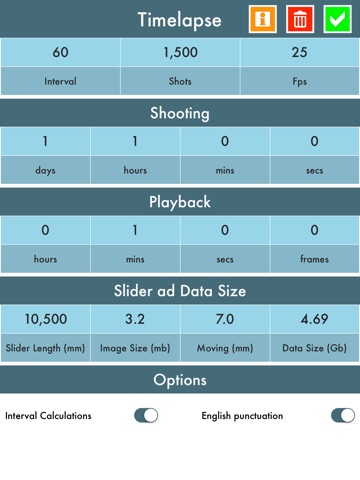 Этот инструмент мощный, и 10 или 20 обычно делают потрясающую работу. После этого шансы получить мерцание яркости на вашем финальном видео невелики.
Этот инструмент мощный, и 10 или 20 обычно делают потрясающую работу. После этого шансы получить мерцание яркости на вашем финальном видео невелики.
О чем следует помнить при съемке интервальных съемок день-ночь
Съемка красивых и безупречных видеороликов с интервальной съемкой днем и ночью стала очень простой благодаря современным камерам и доступному программному обеспечению. Но то, что вы, фотограф, делаете с этими инструментами, будет иметь большое значение.
Выберите правильный объект с постоянным движением от начала до конца. Это будет иметь большое значение, когда дело доходит до таймлапсов Святого Грааля.
Выберите правильный интервал для интервальной съемки дня и ночи (обычно от 5 до 10 секунд). Помните, что ваш основной объект — это изменение освещения, поэтому вы не хотите снимать с интервалом в 1 или 2 секунды и в итоге получить 4000 изображений.
Помните, что ваш основной объект — это изменение освещения, поэтому вы не хотите снимать с интервалом в 1 или 2 секунды и в итоге получить 4000 изображений.
Меняйте настройки на 1 шаг за раз, что обычно равно ⅓ или ¼ ступени. Это сделает смену дня и ночи более плавной прямо с камеры, а работу по обработке облегчит вам и LRTimelapse.
Сохраняйте естественную и мягкую цветокоррекцию между ключевыми кадрами. Очевидно, что вы можете сделать цвета более яркими и подчеркнуть контраст, но не забывайте делать это легко, чтобы избежать любых проблем, таких как мерцание контраста.
Используйте ручной режим камеры вместо AV. Используйте параметры LiveView и Exposure Value, чтобы решить, когда менять настройки.
Вы можете попрактиковаться в изменении экспозиции с обычной дневной съемкой, изменив настройки несколько раз. Как только вы почувствуете себя более комфортно с изменением экспозиции, снимайте полный переход от дня к ночи.
Устраните мерцание последовательности изображений с помощью LRTimelapse Holy Grail Wizard, Visual Deflicker и подключаемых модулей, таких как Flicker Free, если это необходимо. Нет ничего хуже замедленного видео, полного мерцания.
Нет ничего хуже замедленного видео, полного мерцания.
Если вы хотите узнать больше о интервальной съемке дня и ночи и обо всех аспектах съемки с интервальной съемкой, вы можете ознакомиться с моими онлайн-курсами, доступными здесь!
D500 СОВЕТЫ — Интервальная видеосъемка | Технические решения
Интервальные видеоролики можно создавать из фотографий, снятых с использованием интервальной съемки, интервального таймера или неограниченной непрерывной съемки. В первом случае камера создает фильм автоматически, а для последних двух методов требуется стороннее программное обеспечение для редактирования фильмов, мощный компьютер и продвинутые навыки обработки изображений.
Техника цейтраферной видеосъемки
Ниже сравниваются три метода создания видеороликов с интервальной съемкой.
Фотосъемка с интервальным таймером
При съемке с интервальным таймером камера делает снимки с заданными интервалами. Качество изображения, размер и другие параметры можно отрегулировать для достижения желаемого результата, а кадры, содержащие нежелательные объекты, можно отредактировать или удалить.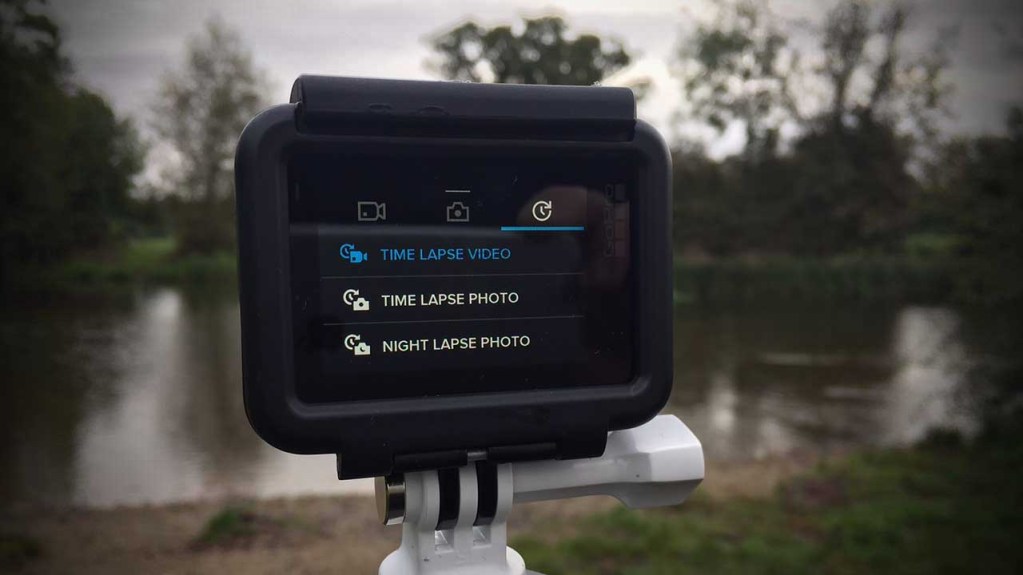 Вы можете создавать кадры для фильмов высокого качества и даже (в формате NEF/RAW) выбирать цветовую температуру.
Вы можете создавать кадры для фильмов высокого качества и даже (в формате NEF/RAW) выбирать цветовую температуру.
Интервальная съемка
Это наименее сложный метод: камера создает видеоролики из фотографий, сделанных с заданными интервалами, избавляя вас от необходимости совмещать кадры. Однако вы ограничены размерами кадров, битрейтом и параметрами качества, доступными в Размер кадра/частота кадров и Качество видео меню и может записывать видео только в формате MOV. Кроме того, отдельные кадры, составляющие фильм, не хранятся в отдельных файлах.
Неограниченный непрерывный выпуск
Выбор выдержки 4 с или меньше в режиме экспозиции S или M позволяет делать неограниченное количество фотографий в режиме непрерывной съемки ( C L , C H или Q C ): съемка может продолжаться до тех пор, пока работает батарея и есть место на карте памяти, независимо от параметра, выбранного для пользовательской настройки d2 ( Макс.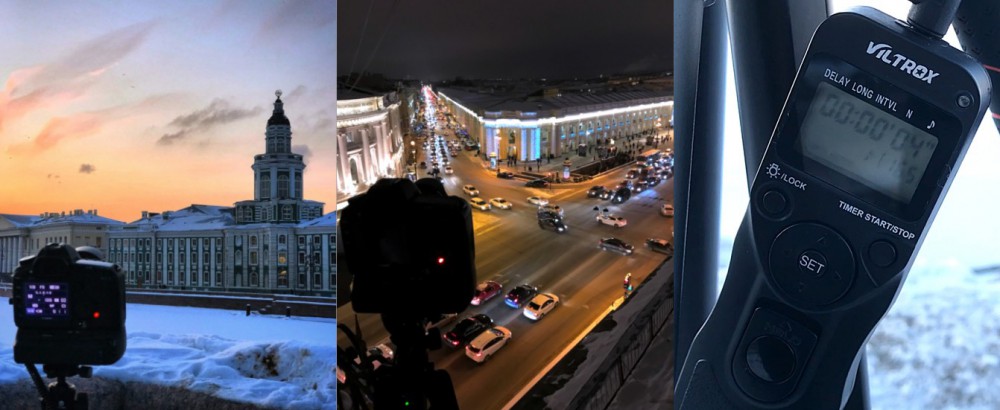 непрерывная съемка ). Хотя отсутствие выдержек короче 4 с ограничивает выбор объектов, интервал между снимками такой же короткий, как и при обычной фотографии, что обеспечивает более плавную съемку объектов, требующих выдержки 4 с и более, таких как звезды или северное сияние.
непрерывная съемка ). Хотя отсутствие выдержек короче 4 с ограничивает выбор объектов, интервал между снимками такой же короткий, как и при обычной фотографии, что обеспечивает более плавную съемку объектов, требующих выдержки 4 с и более, таких как звезды или северное сияние.
Таблица
. Сравнение методов цейтраферной видеосъемки
| Интервальный таймер | Промежуток времени | Непрерывный | ||
|---|---|---|---|---|
| Формат | Кадры | NEF, JPEG, TIFF | ― | NEF, JPEG, TIFF |
| Фильмы | ― | МОВ | ― | |
| Макс. размер рамы | 5568 × 3712 | 3840 × 2160 | 5568 × 3712 | |
| Время между выстрелами | 0,5 с или более | 1 с или более | Время, выбранное в C L или C H режим | |
| Время экспозиции | 1/8000–30 с | 4–30 с | ||
| Создает | Материал для продвинутых цейтраферных видеороликов и киножурналов | Простые видеоролики с интервальной съемкой | Материал для цейтраферной видеосъемки со следами звезд или полярными сияниями | |
Интервальная видеосъемка в формате 4K UHD
Съемка интервальных видеороликов 4K UHD очень проста: просто выберите размер кадра 3840 × 2160 для Размер кадра / Частота кадров в меню видеосъемки, а затем выполните следующие действия. Кроп (см. этот раздел) такой же, как и для фильмов 4K UHD.
Кроп (см. этот раздел) такой же, как и для фильмов 4K UHD.
1 Настройте параметры интервальной видеосъемки.
Выберите Интервальная видеосъемка в меню видеосъемки и настройте следующие параметры:
Интервал : Интервал (в минутах и секундах) должен быть длиннее самой длинной ожидаемой скорости затвора.
Время съемки : Общее время съемки (в часах и минутах) может составлять до 7 часов 59 минут.
Сглаживание экспозиции : Выберите Вкл. для сглаживания резких изменений экспозиции в режимах, отличных от M (обратите внимание, что сглаживание экспозиции действует только в режиме M , если в меню фотосъемки включено автоматическое управление чувствительностью ISO).
2 Начать съемку.
Выделите Запустите и нажмите .



 Важно учитывать, что далее ролик нужно отредактировать.
Важно учитывать, что далее ролик нужно отредактировать.